Androidの電話で大事な通話を後から確認したいのに、評判の良い無料の録音アプリが多すぎてどれが本当に役立つのか迷ってしまいますよね。
ここでは長年の開発経験で培った設定のコツと実際の操作画面を使った手順をまとめ、初めて触れる方でも数分でクリアな音声を残せるように、失敗しやすい権限設定や保存形式の選び方まで丁寧に案内します。
スマホを手元に置きながら順番に進めればすぐに録音環境が整いますので、安心して次のセクションを読み進め、今すぐ大切なやり取りを取りこぼさない毎日を始めてください。
Androidで無料通話録音アプリを入れてすぐ録り始めるまでの流れ

Android端末で無料通話録音アプリを始めるときは、こんな流れで進めるとスムーズです。
- 信頼できる録音アプリを選ぶ:レビューや対応Androidバージョンをチェックして評価の高いものを選ぶ
- アプリをインストール:Playストアから最新バージョンを入手する
- 権限を付与:通話録音とマイクの使用を許可して内部録音の制限をクリアする
- 初期設定を済ませる:自動録音のオン/オフ設定や保存先フォルダを指定する
- テスト通話で確認:短い通話をして録音ファイルが再生できるかチェックする
Android10以降はシステム制限で内部音声録音が難しいことがあります。マイク経由で録る仕組みを使うアプリを選ぶとトラブルが少なくて安心です。
GooglePlayで人気のCubeACRを使う
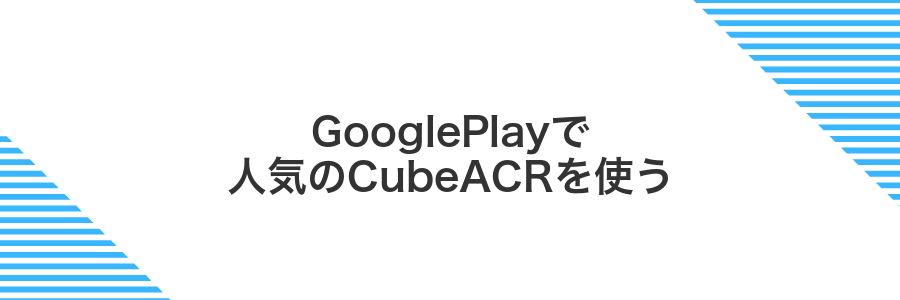
GooglePlayで人気のCubeACRは、インストールするだけで準備完了な手軽さが魅力です。バックグラウンドで動いて通話を自動で録音してくれるので、細かい設定が苦手な人にもぴったりです。
- 自動録音:通話が始まると自動で録音
- クラウド連携:GoogleドライブやDropboxに保存可能
- ノイズ除去:バックグラウンドノイズを軽減
- 対応端末多彩:主要メーカーのAndroidで動く
録音するにはマイクや通話の録音権限を許可する必要があります。
①GooglePlayを開きCubeACRを検索する
Android端末のホーム画面からGooglePlayストアのアイコンを探してタップします。初めて開くときはGoogleアカウントのログイン画面が出ることがありますが、画面に従ってメールアドレスとパスワードを入力すれば大丈夫です。ストア画面が表示されたら、上部にある検索バーをタップし、キーボードが出たら「CubeACR」と入力して、右端の虫眼鏡アイコンをタップします。
②インストールボタンをタップする
アプリの詳細画面が開いたら、画面下側にあるインストールボタンを探しましょう。色は緑や青で表示されることが多く、端末いっぱいに大きく配置されています。
見つかったらそっとタップします。画面が暗くなったり、読み込み中のマークが表示されたら正常に動いているサインです。強く押さずに軽く触れると操作が安定します。
③初回起動でアクセス許可を全部オンにする
初回起動するとマイクやストレージなどのアクセス許可ダイアログが次々に出てきます。あとから録音できない!とならないために、ここは思いきってすべてオンにしておくとスムーズです。
「マイクにアクセスを許可しますか?」と表示されたら「許可」をタップします。録音の肝になる部分なので絶対に拒否しないようにしましょう。
「写真とメディアへのアクセスを許可しますか?」が出たら「許可」を選びます。保存先にアクセスできないと、録音ファイルが保存できません。
Android13以降では通話録音専用の許可が必要です。表示されたら迷わず「許可」をタップしましょう。
アクセスをいずれか拒否すると録音できなくなるので、あとで再設定が必要です。設定→アプリ→録音アプリ→権限から再度オンにしましょう。
④設定画面で録音フォーマットをMP3に切り替える
通話録音アプリのホーム画面で歯車アイコンをタップすると設定画面が開きます。
設定画面の「録音フォーマット」をタップし、一覧からMP3を選びます。
選択が終わったら戻るボタンで設定画面を閉じると、次回以降の録音がMP3形式になります。
⑤テスト通話で録音できるか確認する
電話アプリを開いて友人や別の自分の番号に発信します。
通話がつながったら録音アプリの録音ボタンをタップして録音を開始します。
数秒後に通話を終了し、録音アプリ上で再生ボタンを押して録音結果を確認します。
スピーカーをオンにしておくと相手の声もしっかり拾えます。
標準電話アプリの録音機能を試す
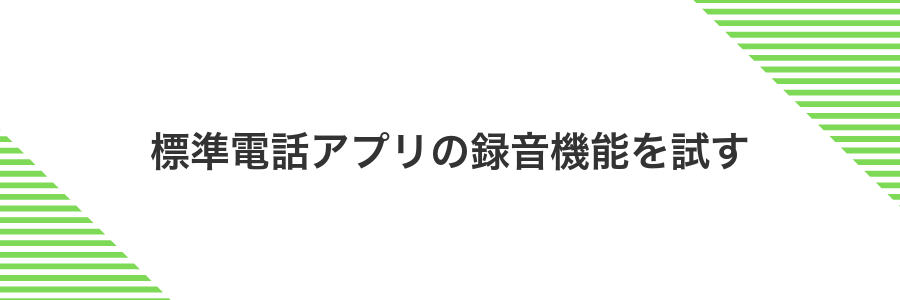
標準の「電話」アプリをひらくと、通話画面に小さな録音ボタンが並んでいることがあります。このアイコンをタップすると、相手の声も自分の声も同時に残せるので、わざわざ別アプリを探す必要がありません。
内蔵機能なのでOSアップデートに合わせて安定動作しやすく、プライバシー設定もまとめて管理できるのがうれしいポイント。ただし、キャリアや地域によっては非対応だったり、録音品質に差が出たりするので、はじめにテスト録音でチェックしておくと安心です。
①電話アプリを開き右上メニューから設定を開く
ホーム画面かアプリ一覧から電話アプリをタップして起動します。起動したら画面右上の縦に点が並んだメニューボタンをタップし、表示されたリストから「設定」を選んでください。
②通話録音スイッチをオンにする
アプリを起動すると画面中央に大きな録音アイコンがあります。アイコン下のスイッチ部分をタップしてオンにしましょう。初回はマイクや通話記録へのアクセス許可を求められるので、表示にしたがって「許可」を押してください。
スイッチが色付きに変わったら準備完了です。この状態で次の通話から自動で録音がはじまります。
機種によってはアクセシビリティ設定で「通話記録サービス」をオンにしないと録音が動作しません。画面の案内にしたがって設定画面を開いて有効化してください。
③録音対象を全通話に設定する
ホーム画面から通話録音アプリを開き、画面下部のメニューアイコンをタップして「設定」を選びます。
設定画面で「録音対象」を探してタップし、表示されたオプションの中から全通話をタップして有効にします。
設定画面を閉じると自動的に保存され、今後は発信通話も着信通話もすべて録音されるようになります。
④実際に通話して通知バーの録音アイコンをチェックする
電話アプリを使って相手に発信し、応答を待ちます。
画面最上部からステータスバーをゆっくり下へスワイプすると、マイクアイコンや「録音中」の文字が見えます。
⑤録音ファイルをボイスレコーダーアプリで再生する
録音が終わったら、ボイスレコーダーアプリで会話内容をしっかり再生して確認してみましょう。
ホーム画面やアプリ一覧から、事前に使っているボイスレコーダーアプリをタップして起動します。
アプリ内の録音一覧画面で最新ファイルが上部に表示されるので、再生したいファイルをタップします。
画面下部にある再生アイコンをタップすると録音が流れます。音量ボタンで大きさも適宜調整しましょう。
イヤホンを使っている場合は外しておくと、スピーカーの音量を正確にチェックできます。
オープンソースのSimpleCallRecorderを使う
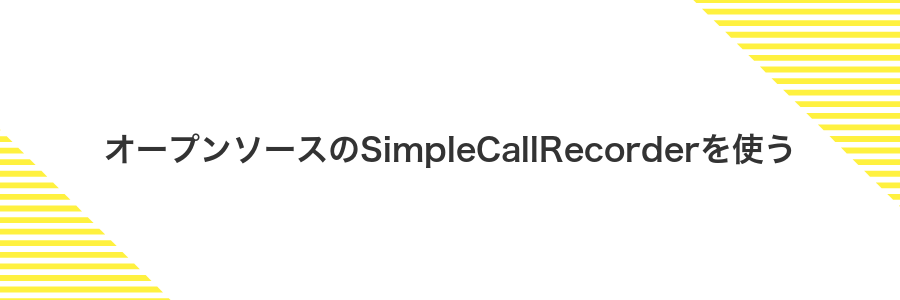
SimpleCallRecorderはオープンソースで中身が見える安心感が魅力です。プライバシーを気にする人や細かい挙動を自分で確かめたい人にぴったりです。Android11以降でも録音が止まらず動作し、録音データは本体にそのまま保存されるので外部に流れる心配もありません。
エンジニア視点の楽しいポイントはGitHubからコードを落として、自分好みにビルドできるところです。不要なパーミッションを外したり、録音フォーマットを変えたりするカスタムも自由自在なので、手を動かしながら理解を深めたい人にはうってつけの選択です。
①FDroidをインストールする
ブラウザで「f-droid.org」にアクセスして、安全に配布していることを確認してください。
ダウンロードボタンをタップし、通知領域からAPKを開いてインストールを進めてください。端末の設定で「提供元不明アプリのインストール」を許可するとスムーズに進みます。
注意点:公式サイト以外からのAPKは不正改変されている場合があります。
②FDroidでSimpleCallRecorderを検索する
FDroidアプリを起動して、画面右上の虫めがねアイコンをタップしてください。
検索ボックスにSimpleCallRecorderと入力すると候補が下に表示されます。
リストに現れたアイコンとパッケージ名を確認して、一致していればタップしましょう。
③インストールして権限を許可する
Playストアを開いて検索バーにアプリ名を入力し、表示されたアプリのインストールボタンをタップします。
初回起動時に求められるマイクと通話、ストレージのアクセス許可を必ずすべてOKで承認してください。
もし設定画面が開いたら、「アプリの権限」からそれぞれの項目を許可に切り替えます。
マイクや通話権限を拒否すると録音ができないのでご注意ください。
④録音ソースをマイクからVoIPへ変更する
通話録音アプリを起動し、画面右上の歯車アイコンから設定画面に移動します。
「録音設定」→「録音ソース」をタップし、一覧からVoIPを選びます。
⑤Dropbox自動バックアップをオンにする
録音アプリを立ち上げて右上の歯車アイコンをタップしてください。
設定画面でクラウド連携を選びDropboxをタップします。
初回は「ログインしてリンク」を押し、Dropboxアカウント情報を入力して許可を与えてください。
連携が完了したら「自動バックアップ」のスイッチをオンにして、保存先フォルダを指定します。
モバイル回線で大量ファイルをアップロードすると通信量が増えるので、Wi-Fi接続時のみバックアップする設定がおすすめです。
録音ができたら便利さ倍増!こんな活用も試してみよう

録音データを手に入れたら、そのまま眠らせておくのはもったいないです。思いがけない場面で活躍してくれる便利な使い道を表にまとめました。
| 活用シーン | メリット |
|---|---|
| 電話会議の議事録化 | 後から聞き直せて抜け漏れをゼロに近づけられる |
| トラブル時の証拠保全 | 言った・言わないの誤解を防いで安心感アップ |
| 学習用教材の作成 | 会話を教材化してリスニング力や要約力を鍛えられる |
| 顧客対応品質向上 | クレームや問い合わせの応対を振り返り改善ポイントを発見できる |
| インタビュー録音 | 文字起こしがスムーズになり資料作りの効率がアップ |
まずは表の中から気になるシーンを選んで、実際に録音を活用してみましょう。録音があれば、ちょっとした会話も大きな資産に変わります。
トラブル時の証拠としてメールに添付する

トラブルが起きたときの証拠として通話録音をメールに添付しておくと、あとあと振り返るときにとても頼りになります。
録音をそのまま送れるから、文字だけでは伝わりにくいトーンや間の取り方まで相手に確認してもらえます。また、第三者に相談するときにも声の雰囲気まで共有できるので、誤解を減らせるのがうれしいポイントです。
最新のAndroid OSでは、大容量の音声ファイルもメールアプリでサクッと送信可能です。Wi-Fi環境ならアップロードも早く、急いで証拠提出したいときも慌てずに済みます。
録音一覧から共有をタップしメールを選ぶ
録音一覧画面で送りたい音声ファイルを見つけたら、その右側にある共有アイコンをタップします。Androidの共有メニューが出たら、メールアプリのアイコンを選んでタップしてください。そのまま件名や宛先を入力して送信できます。
送信相手と件名を入力し送信する
メールアプリの「宛先」欄をタップして相手のメールアドレスを入力します。次に「件名」欄にわかりやすいタイトルを入れてください。例えば通話の日付と相手の名前を組み合わせると後で探しやすくなります。
入力が終わったら画面右上の送信アイコンを押して完了です。ネットワーク状況が安定していると安心です。
相手のアドレスに入力ミスがないように必ず確認しましょう
スマート自動削除で容量を節約する

スマート自動削除は通話録音が増えすぎて端末の空き容量が厳しくなったときに、古い録音ファイルを期間指定でまとめて消してくれる心強い機能です。録音を手動で管理せずに済むので、消し忘れによる容量不足に悩まされることがぐっと減ります。
設定画面では保存期間を「7日」「30日」「無制限」から選択でき、指定した日数を過ぎると自動で削除が進みます。プログラマー視点では、ファイル一覧の取得や削除処理を夜間の非アクティブ時間にまとめて実行すると端末負荷を抑えつつ快適に動かせるのでおすすめです。
設定メニューで保存期間を30日にする
アプリの右上にある三本線アイコンをタップしてメニューを開きます。
メニューから設定を選んでください。
「録音設定」の中にある「保存期間」をタップします。
表示されたリストから30日を選んでください。
設定が反映されたら自動で30日後に古い録音ファイルが削除されます。
古いファイルが自動で削除されるか確認する
通話録音アプリを開いて、右上の歯車マーク(設定)をタップします。
「ストレージ管理」もしくは「保存期間」と書かれた項目を探してください。
自動削除のスイッチが表示されたら、オンなら古いファイルが自動で消える設定です。オフなら手動で削除が必要になります。
自動削除をオンにすると大事なやり取りまで消えないか注意してください。
クラウドと同期して機種変更も安心
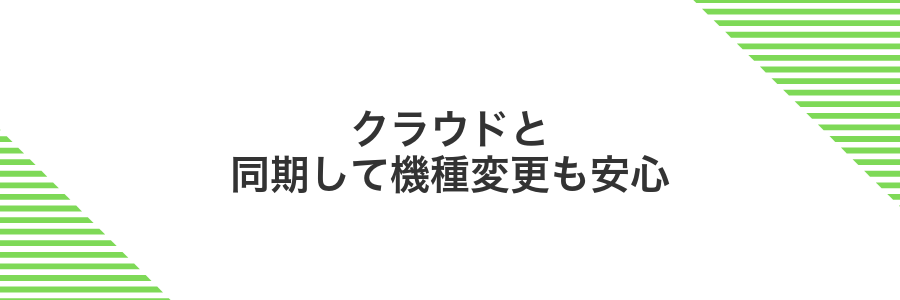
クラウド同期をオンにしておくと、通話録音データが自動でオンラインストレージに保存されるので、端末を買い換えても大切な録音がそのまま残ります。
Wi-Fi接続時だけ同期する設定にすれば通信量を節約しながらバックアップできて安心ですし、外出先からスマホでもPCでもアクセスできるので、録音ファイルの再生や共有がスムーズになります。
バックアップ設定でGoogleDriveをオンにする
通話録音アプリを起動して右上のメニューアイコンをタップし、設定を選んでください。
「バックアップ」「クラウド保存」を順に開き、GoogleDriveのスイッチをタップしてオンにしてください。
Googleアカウントの選択画面が出たら、通話の録音データを保存したいアカウントを選んでください。アカウントが表示されない場合は、端末の「アカウントと同期」から追加が必要です。
新しい端末で同じアカウントを使い録音を復元する
新しい端末に録音アプリを入れて起動してください。アカウント登録で以前と同じGoogleアカウントまたはメールアドレスを使いましょう。
画面右上のメニューを開きバックアップ設定を選んでください。続けて「復元」をタップし復元したい日時を選ぶと自動でデータを引き戻します。
下部タブの「録音」を開きましょう。ファイル名や日時が並んでいれば復元完了です。
復元にはインターネット接続が必要なのでWi-Fi環境で行うと安心です。
よくある質問

- 通話録音アプリを使うと違法になりますか
-
日本では相手の同意がないまま通話を録音すると法律に触れるおそれがあります。ただしアプリ自体は通話録音の仕組みを提供しているだけなので、録音前に相手に一声かけるようにしましょう。
- 録音がうまく始まらないときはどうすればいいですか
-
Android最新版ではマイクや通話音声へのアクセスが制限されることがあります。アプリの権限設定画面からマイクと通話の許可をしっかりオンにしてください。それでも録音が始まらないときは、アプリ内で「録音ソース」を「VoIP通話」や「通話音声」に切り替えると改善することが多いです。
- 録音した声が小さくて聞き取りにくいです
-
通話録音中にスピーカー通話モードに切り替えると音量を大きくキャッチしやすくなります。またマイク感度が選べるアプリなら「高感度モード」を選ぶのもおすすめです。ヘッドセットを使って通話すればクリアに録れることもあります。
- 録音ファイルはどこに保存されていますか
-
多くのアプリでは端末内ストレージの「CallRecord」フォルダに保存されます。ファイルマネージャーで「/storage/emulated/0/CallRecord」を開くと一覧が見られます。PCに転送する場合はUSB接続かクラウド同期機能を使うとスムーズに移動できます。
通話相手の声が小さくなるのはなぜ?
通話録音アプリで録った音声を再生したら「相手の声だけ小さい!」と驚いた経験はありませんか?
Androidはセキュリティ面から通話音声を直接録音できない仕組みになっています。その結果、多くのアプリがスピーカーから出た音を内蔵マイクで拾って録音するため、相手の声はマイクが届きにくいスピーカー音として記録され、自分の声に比べて小さく感じるんです。
開発現場で試したコツとしてはスピーカー通話に切り替えて録音するか、専用のオーディオソース設定を持つ録音アプリを選ぶ方法が効果的です。
アプリが録音ボタンを押しても動かない?
録音ボタンをタップしてもうんともすんとも反応がないときは、アプリに必要な権限や端末の設定が影響していることが多いです。
- マイク権限が許可されていない:設定→アプリ→権限→マイクをオンにしてください。
- バッテリー最適化で停止中:端末設定→バッテリー→最適化対象外アプリに追加してみましょう。
- 画面オーバーレイが干渉:他アプリのポップアップ表示をオフにしてから再度録音ボタンをチェックしてください。
これらを見直したあと、アプリを再起動してみると録音ボタンがちゃんと動くことが多いです。
法律的に録音して大丈夫?
通話録音を自分で試してみるとき、一番気になるのが「法律的に大丈夫?」という点ですよね。
日本の法律では、自分が会話に参加している通話を録音するのは問題ありません。録音したのち、自分だけで聞き返すぶんには違法にならないので安心してください。
ただし、相手の許可なく録音データを第三者に渡したりネットで公開したりすると、プライバシーの侵害になる場合があります。必要に応じて相手に一言伝えておくのがトラブル回避につながります。
注意点 通話録音を録ったあと、業務や証拠として使う際にも、保管方法や共有範囲には気をつけましょう。
おすすめの無料アプリはどれ?
通話録音アプリはたくさんあるなかで、実際に最新Androidで問題なく動かせたものを選びました。どれも無料で使えて設定もかんたんなので、まずは試してみるといいですよ。
- Cube ACR:インターフェイスがシンプルで操作しやすい。録音中も通知で状態がひと目でわかります。
- Call Recorder – ACR:自動録音の精度が高く、通話ごとに保存設定を細かくカスタマイズできます。
- Automatic Call Recorder:録音ファイルの保存先を自由に指定できるので、整理がしやすいです。
Android 10以降はシステム制限で通話音声がステレオ録音できない場合があります
古いAndroidでも使える?
古いAndroid端末では通話録音の仕組みがシンプルなので、専用アプリを入れるだけでほぼ確実に録音可能です。
試すならAndroid6.0以下対応のアプリが向いていて、音声入力ソースを「マイク」や「VOICE_CALL」から選べるものがおすすめです。プログラマー目線で言うと、端末ごとのサウンドAPI対応状況をチェックしつつ内部設定で録音ソースを切り替えると、クリアな音質を得やすくなります。
まとめ

Android無料通話録音アプリを使うと、仕事の打ち合わせや友達との大切な会話を、いつでもしっかり残せます。
- アプリの導入:GooglePlayからおすすめアプリをダウンロード。
- 権限の設定:録音やストレージの許可をOKにする。
- 録音開始:通話画面で録音ボタンをタップ。
- ファイル管理:録音リストから音声を再生や共有。
この流れを押さえれば、もう大切なやり取りを逃す心配はありません。さあ気軽に試して、Androidライフをもっと安心で楽しいものにしましょう。
